Snimajte video, audio, igranje i web kameru za jednostavno snimanje dragocjenih trenutaka.
6 praktičnih načina za uklanjanje Filmora vodenog žiga s videozapisa
Jeste li željni podijeliti svoje prekrasno uređene videozapise, ali vas frustrira uporni vodeni žig Filmore koji se ne može ukloniti bez kupnje pune verzije? Ne brinite. U ovom vodiču možete istražiti razne metode koje će vam pomoći da se oprostite od tih vodenih žigova. Tražite li plaćeno rješenje, zaobilazno rješenje s crack verzijom ili jednostavne, besplatne alternative, sve je ovdje obuhvaćeno. Sada nastavite čitati da biste saznali više. Kako ukloniti vodene žigove u Filmori iz vaših videa.
Popis vodiča
Kupite punu verziju da biste uklonili Filmora vodeni žig Koristite krekiranu verziju Wondershare Filmora 11 bez vodenog žiga 2 jednostavna načina za uklanjanje vodenog žiga Filmore pomoću moćnog alata Uklonite vodeni žig Filmore s funkcionalnim i popularnim Apowersoftom Koristite online Vmake AI za brzo uklanjanje vodenog žiga Filmore Često postavljana pitanja o uklanjanju vodenog žiga FilmoraKupite punu verziju da biste uklonili Filmora vodeni žig
Ako ste predani korisnik Filmore ili video profesionalac koji želi ukloniti vodeni žig Filmore sa svojih videozapisa, kupnja pune verzije je jednostavno rješenje. Iako je skuplja opcija, idealna je za one koji često koriste Filmoru za profesionalne ili osobne video projekte. Evo detaljnog vodiča o tome kako ukloniti vodeni žig Filmore kupnjom pune verzije:
Korak 1Pokrenite Filmoru i uredite svoj video do savršenstva, dodajući sve elemente koje želite. Kada je vaš video spreman, kliknite gumb "Kupi" koji se nalazi u gornjem desnom kutu.
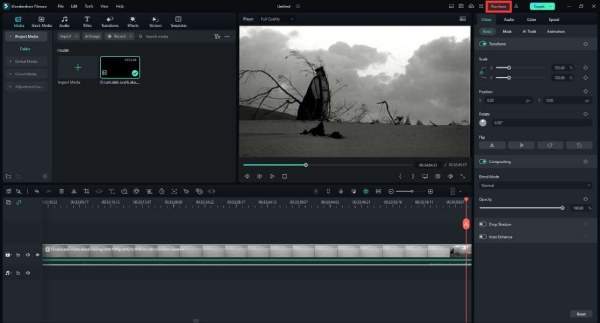
Korak 2Odaberite željeni plan plaćanja. Zatim kliknite gumb "Kupi odmah" da biste dobili punu verziju Filmore 12. Postoje različiti planovi: za više platformi, od mobilnih uređaja do PC uređaja, za jedan uređaj koji traje godinu dana ili zauvijek. Sve licence mogu ukloniti Filmorine vodene žigove.
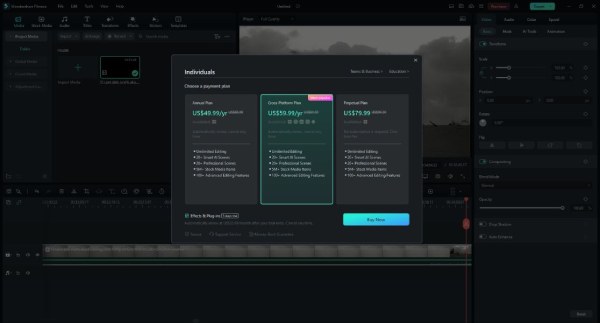
3. korakSlijedite upute za ispunjavanje potrebnih podataka, poput adrese e-pošte i načina plaćanja, kako biste dovršili postupak kupnje. Aktivacija vašeg računa može potrajati nekoliko minuta. Zatim možete pokušati osvježiti podatke o svom računu kako biste provjerili je li vaša Filmora sada puna verzija.
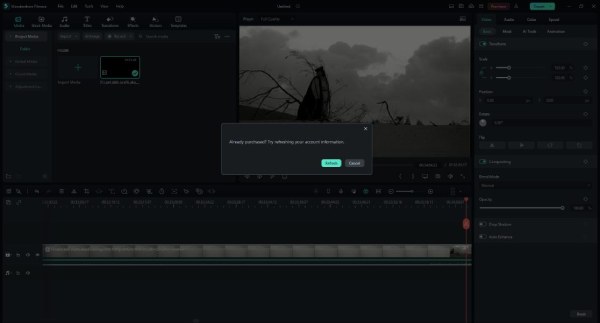
Korak 4Vratite se na Filmoru 12. Kliknite gumb "Izvoz" i prilagodite izlazne postavke kako želite. Zatim odaberite putanju gdje će se datoteka spremiti. Nakon nekoliko trenutaka, vaš će se videozapis izvesti na određenu lokaciju s uklonjenim vodenim žigom Filmore.
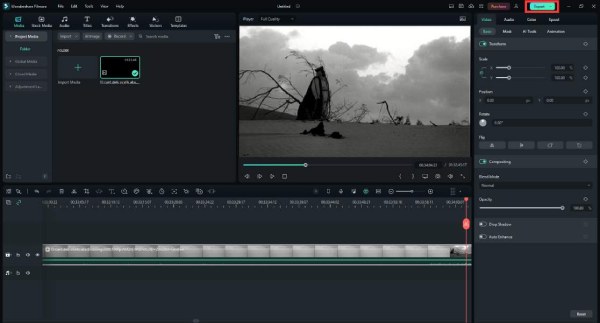
Koristite krekiranu verziju Wondershare Filmora 11 bez vodenog žiga
Iako je malo skupo platiti za punu verziju Wondershare Filmora, možete također razmisliti o korištenju krekirane verzije za uklanjanje vodenih žigova Filmora. Važno je napomenuti da je ova metoda nezakonita i nosi značajne rizike.
Korištenje crackiranog softvera ne samo da krši uvjete korištenja softvera, već vas i izlaže potencijalnim sigurnosnim prijetnjama, uključujući zlonamjerni softver i viruse. Štoviše, s crackiranom verzijom možete koristiti samo trenutnu verziju Filmore bez ikakvih ažuriranja.
Korak 1Otvorite svoj preglednik i pronađite gdje možete preuzeti crack datoteku (poput GitHuba ili drugih web stranica) na svoje računalo da biste uklonili vodene žigove Filmora 12.
Korak 2Izvucite preuzetu datoteku iz komprimiranog formata (npr. .zip). Otvorite izvučenu mapu i pronađite instalacijsku datoteku za Wondershare Filmora pod nazivom "filmora_64bit_full846". Dvaput kliknite instalacijsku datoteku za početak postupka instalacije.
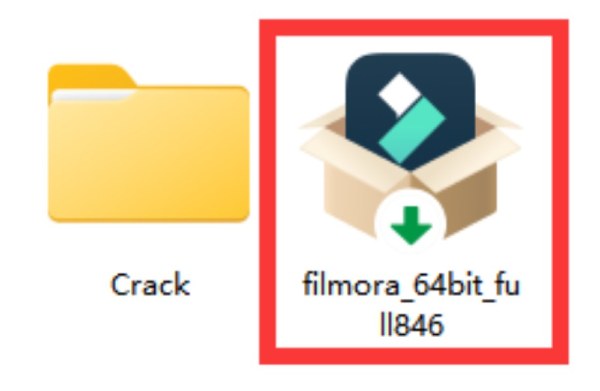
3. korakSlijedite upute čarobnjaka za instalaciju. Odaberite "Standardna instalacija" i kliknite gumb "Dalje". Zadržite zadanu mapu za instalaciju i nastavite klikom na gumb "Dalje". Na skočnom izborniku poništite odabir opcija povezanih s probnim efektima i posjećivanjem vanjskih web stranica. Kliknite gumb "Dalje" za početak instalacije crackirane Filmore s uklonjenim vodenim žigom.
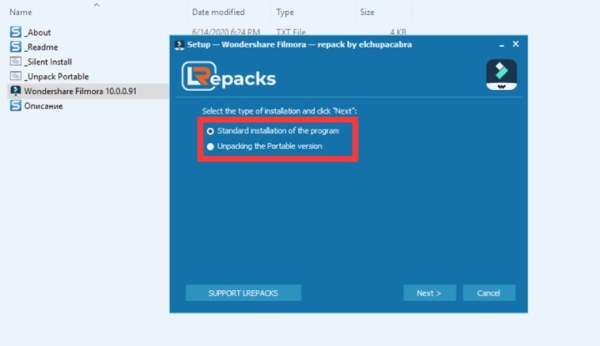
2 jednostavna načina za uklanjanje vodenog žiga Filmore pomoću moćnog alata
Uklanjanje Filmora vodenog žiga s videozapisa može biti sigurnije i jeftinije, osobito ako koristite pouzdan alat kao što je 4Easysoft Total Video Converter. Ovaj jednostavan softver, bez potrebe za kupnjom pune verzije Filmore, nudi praktične metode, od profesionalnog uklanjanja vodenog žiga do izrezivanja videa, koje možete odabrati bez ikakvih ometanja. Evo koraka za uklanjanje vodenog žiga Filmore s videa:

Besplatno korištenje funkcije uklanjanja vodenog žiga s videa bez ikakvih troškova.
Zadržite visoku kvalitetu svog videa dok uklanjate Filmora vodene žigove.
Podržava više video formata kao što su MKV, AVI, MP4 i druge vrste.
Omogućuju izuzetno brzu obradu za uklanjanje vodenih žigova u sekundama.
100% Sigurno
100% Sigurno
Izravno korištenje programa za uklanjanje vodenog žiga s videa
Zgodno i manje uočljivo rješenje je korištenje Video Watermark Removera, koji glatko uklanja Filmora vodeni žig s vašeg videa. Korak je jednostavan poput sljedećeg:
Korak 1Započnite pokretanjem 4Easysoft Total Video Converter-a na računalu. Na glavnom sučelju kliknite gumb "Toolbox". Pronađite i kliknite gumb "Video Watermark Remover". Zatim kliknite gumb "Dodaj" ili povucite svoje videozapise u okvir za prijenos.

Korak 2Kliknite gumb "Dodaj područje uklanjanja vodenog žiga" kako biste označili područje videozapisa gdje se nalazi vodeni žig Filmore (uglavnom u srednjem dijelu videozapisa). Provjerite pokriva li odabir točno vodeni žig Filmore videozapisa.

3. korakNakon što definirate područje vodenog žiga, kliknite gumb "Izvezi" da biste uklonili Filmora vodeni žig iz videa. Ovaj alat za uklanjanje vodenog žiga iz videa automatski će obraditi videozapis i ukloniti vodeni žig.
Koristite funkcionalni alat za obrezivanje videa
Druga jednostavna metoda za uklanjanje Filmora vodenih žigova s videozapisa je obrezivanje videozapisa. 4Easysoft Total Video Converter omogućuje vam izrezivanje vodenog žiga i stvaranje čistog videozapisa bez vodenog žiga. Tijekom izrezivanja ili uređivanja videozapisa, također se može zadržati izvorna kvaliteta. Evo detaljnog vodiča o kako obrezati video:
Korak 1Pokrenite 4Easysoft Total Video Converter. Kliknite gumb "Dodaj" za prijenos video datoteke koja sadrži Filmora vodeni žig koji želite ukloniti. Odaberite uvezeni videozapis i kliknite gumb "Uredi".

Korak 2U odjeljku "Rotiranje i izrezivanje" kliknite gumb "Izrezivanje" i nacrtajte žutu liniju koja vam omogućuje podešavanje okvira videozapisa. Pomoću ovog alata izrežite područje videozapisa koje sadrži vodeni žig Filmore. Pazite da je izrezivanje precizno kako biste potpuno uklonili vodeni žig.

3. korakNakon što ste obrezali videozapis, možete pregledati rezultat u desnom prozoru kako biste bili sigurni da je Filmora vodeni žig uklonjen. Nakon što ste zadovoljni uređenim videozapisom, kliknite gumb "U redu" i vratite se na glavno sučelje. Na kraju kliknite gumb "Pretvori sve" za izvoz.

Uz ove dvije metode koje nudi 4Easysoft Total Video Converter, možete slobodno i jednostavno ukloniti Filmora vodeni žig sa svojih videozapisa. Ova metoda također je korisna za uklanjanje drugih vodenih žigova ili uklanjanje drugih logotipa iz videozapisa.
Uklonite vodeni žig Filmore s funkcionalnim i popularnim Apowersoftom
Apowersoft je također vrlo koristan alat za uklanjanje vodenih žigova. Možete ga koristiti na bilo kojoj platformi. Prepoznaje vodene žigove, logotipe itd. u videozapisima jednim klikom, a zatim ih uredno uklanja. Ako se vodeni žig videozapisa pojavi usred videozapisa, možete ga ukloniti odabirom razdoblja u kojem želite ukloniti vodeni žig pomoću alata za obrezivanje. Također podržava skupnu obradu za više datoteka.

- Pros
- Grupna obrada štedi vrijeme.
- Sučelje je čisto i jednostavno s jasnom funkcionalnošću.
- Protiv
- Nema više značajki uređivanja.
- Kvaliteta Filmora videa nakon uklanjanja vodenog žiga nije zajamčena.
Korak 1Otvorite softver i pronađite Ukloni vodeni žig iz videa te kliknite gumb plus za uvoz vašeg Filmora videa.
Korak 2Kliknite na Alat za odabir i postavite crveni okvir oko lokacije vodenog žiga koji želite ukloniti. Zatim kliknite Pretvori da biste spremili Filmora videozapis s uklonjenim vodenim žigom.
Koristite online Vmake AI za brzo uklanjanje vodenog žiga Filmore
Vmake AI uklanja vodene žigove iz Filmora videa analizirajući vizualne elemente videa te ih inteligentno identificirajući i uklanjajući. Uz zadržavanje izvorne kvalitete videa, vodeni žigovi Filmora videa mogu se potpuno automatski ukloniti prepoznavanjem umjetne inteligencije, pa čak i učiniti prozirnima. Vodeni žigovi se mogu ukloniti s videozapisaMože istovremeno otvoriti tri Filmora videa za uklanjanje vodenih žigova i podržava većinu video formata, uključujući MP4 i MOV.
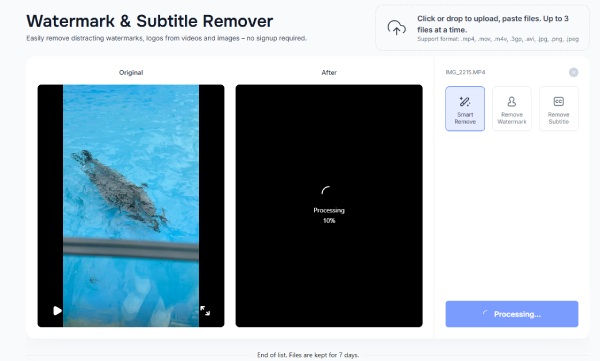
- Pros
- Tehnologija prepoznavanja umjetne inteligencije automatski uklanja vodene žigove.
- Podrška za skupnu obradu.
- Protiv
- Nema drugih značajki za uređivanje.
- Online alati više ovise o stabilnosti mreže.
Korak 1Pronađite službenu Vmake AI stranicu i kliknite Upload Video, do tri Filmora videa odjednom.
Korak 2Vodeni žig će se zatim automatski ukloniti. Jednostavno pričekajte da se efekt pregleda pojavi s desne strane. Kada budete zadovoljni, možete preuzeti i spremiti videozapis bez vodenih žigova.
Često postavljana pitanja o uklanjanju vodenog žiga Filmora
-
Hoće li izvezeni videozapis imati vodeni žig Filmora ako ne koristim nijednu naprednu značajku?
Da. Bez obzira na to koristite li neke druge značajke, sve dok vaš videozapis prolazi kroz proces uvoza i izvoza, imat će vodeni žig Filmora.
-
Mogu li besplatno ukloniti Filmora vodeni žig unutar Filmore?
Ne. Zato što uklanjanje vodenog žiga Filmora zahtijeva kupnju pretplate, što bi moglo puno koštati.
-
Je li Filmora Pro uobičajena na svim uređajima?
Da. Ali samo "Cross-Platform Plan" podržava uživanje u punoj verziji na različitim platformama. Ostali planovi podržavaju samo punu verziju Windows sustava.
-
Je li korištenje krekane verzije Filmore sigurno?
Ne, to je ilegalno i riskantno. Krekirane verzije mogu sadržavati zlonamjerni softver i nećete primati ažuriranja niti podršku.
-
Hoće li uklanjanje vodenog žiga Filmora utjecati na kvalitetu videa?
Ne. Uklanjanje vodenih žigova uvijek će imati veći ili manji utjecaj na kvalitetu videa, ali taj se utjecaj može smanjiti upotrebom profesionalnijeg softvera kao što je 4Easysoft Total Video Converter.
Zaključak
Zaključno, Uklanjanje vodenog žiga s Filmore Videi se mogu ukloniti raznim metodama, ali bitno je odabrati pouzdan i legalan pristup. Za kvalitetne rezultate bez pravnih ili sigurnosnih rizika preporučuje se kupnja pune verzije Filmore ili korištenje legitimnog softvera poput 4Easysoft Total Video Convertera. Iako crackirane verzije mogu ponuditi alternative, one dolaze s potencijalnim rizicima. Dakle, ako trebate ukloniti vodeni žig Filmore, pokušajte 4Easysoft Total Video Converter upravo sada!
100% Sigurno
100% Sigurno



